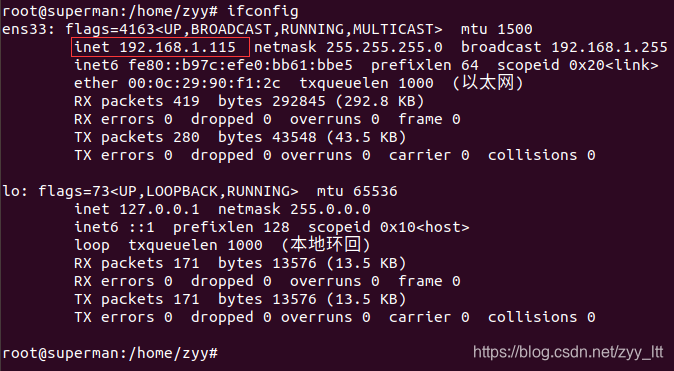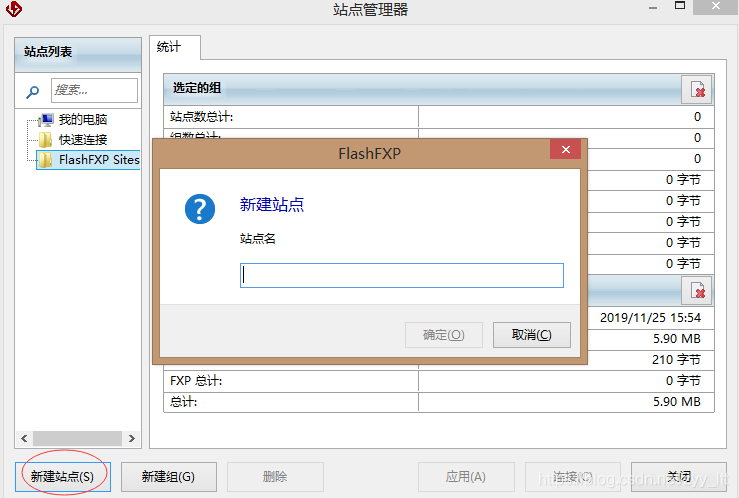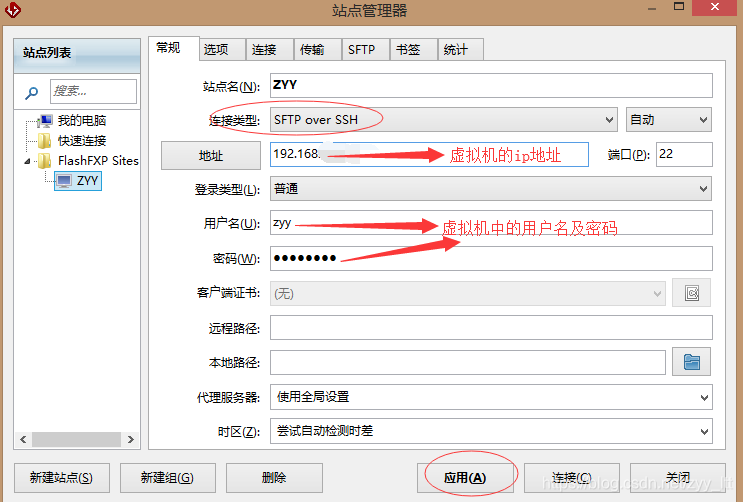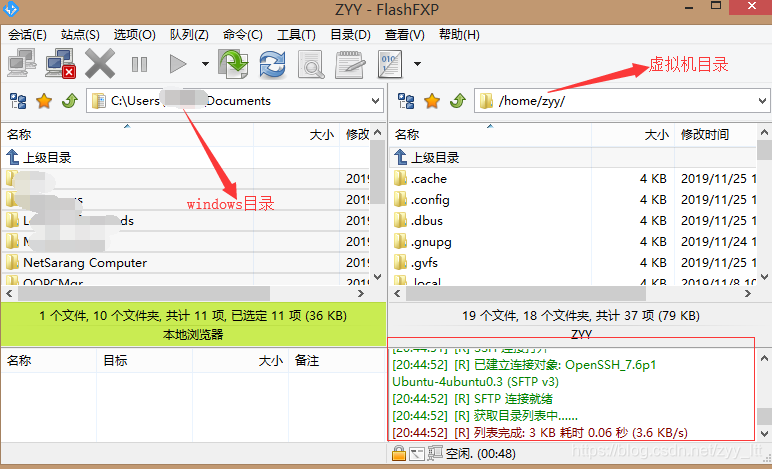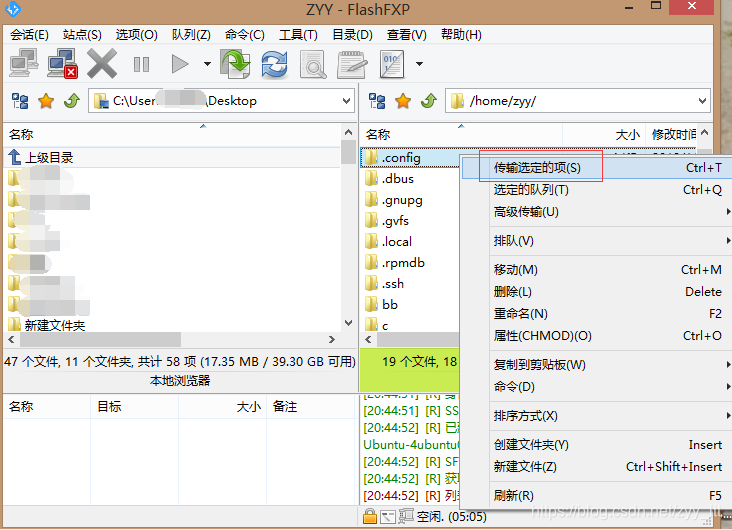(1)首先在ubuntu中以root身份关闭防火墙。
sudo su (进入root)
然后输入:ufw disable 关闭防火墙。
(2)安装vsftpd包
sudo apt-get install vsftpd
(3)配置vsftpd
sudo gedit /etc/vsftpd.conf
进入vsftpd.conf文件后,删掉
#local_enable=YES
#write_enable=YES
前面的两个#,然后保存并退出。
(4)执行重启命令
sudo /etc/init.d/vsftpd start
(5)输入ifconfig查看虚拟机的ip地址(标注红色的部分)
(6)sudo apt-get install ssh
(7)打开FlashFXP软件
1、点击站点管理器:
2、点击“新建站点”,然后起个名字。
3、接下来点击下方的“应用”,最后点击“连接”。
至此,FlashFXP就和虚拟机连接成功了,我们就可以在windows和虚拟机之间传输文件了。
比如我们想把虚拟机中的“.config”目录传到windows中相应的路径下。首先选中“.config”目录,然后右键单击“传输选定的项”就可以把“.config”目录传到windows的相应路径下了。